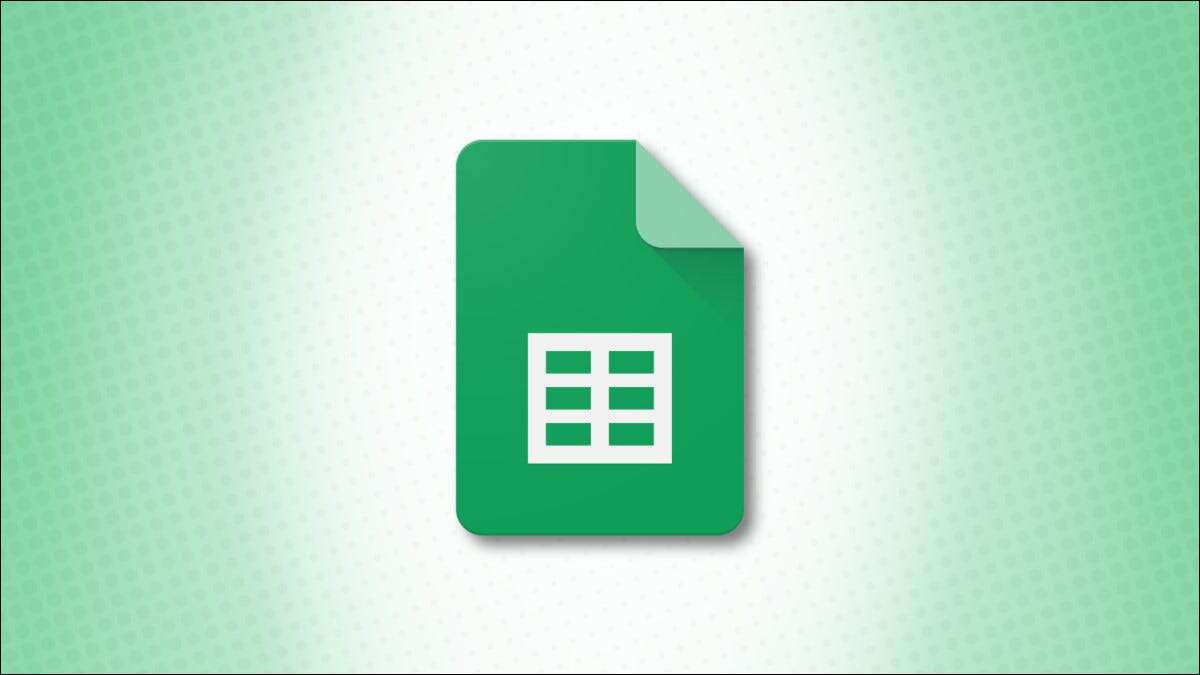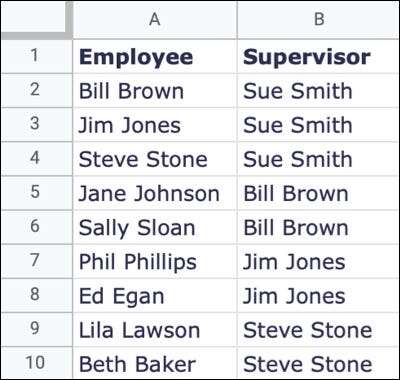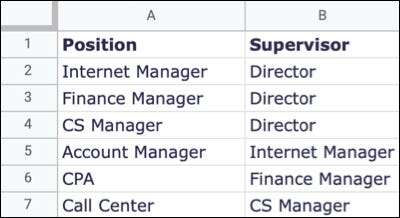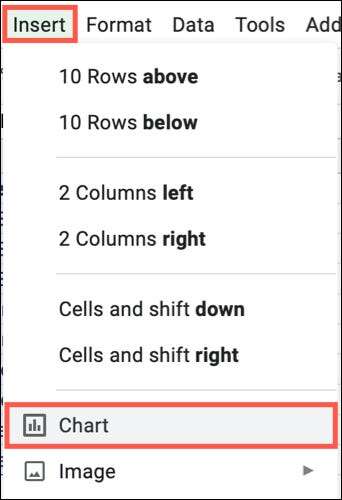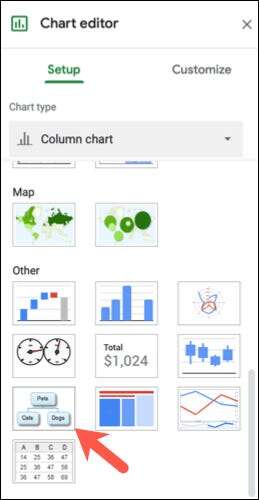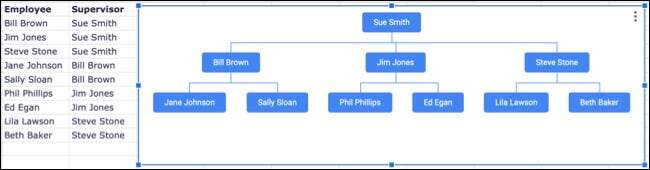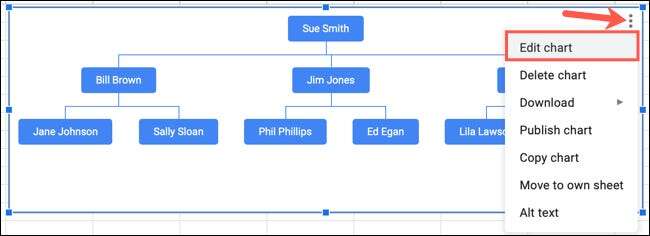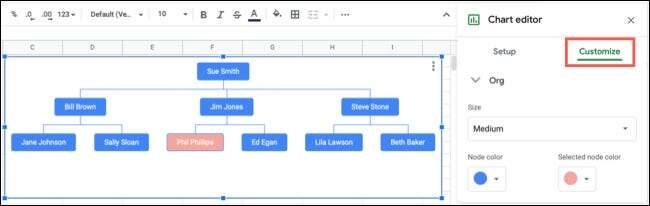Comment faire un organigramme dans Google Sheets
Préparer organigramme Un outil utile pour planifier la structure de votre entreprise. Vous pouvez également en utiliser un pour organiser des tâches ou même un arbre généalogique. Voici un moyen simple de créer un organigramme à l'aide de Google Sheets.
Configurez vos données
Google Sheets propose un organigramme parmi ses options intégrées. Cependant, avant de pouvoir créer le schéma, vous devez vous assurer que vos données sont correctement configurées.
Pour le schéma utilisant des personnes, vous pouvez configurer les noms comme suit :
- Dans la première colonne, entrez les noms de toutes les personnes que vous voulez sur le graphique.
- Dans la deuxième colonne, saisissez qui ces personnes suivent, comme leurs managers, par exemple.
Si vous préparez des postes plutôt que des personnes, vous pouvez saisir chaque poste dans la première colonne et le poste au-dessus dans la deuxième colonne. Pour un arbre généalogique, entrez le nom de chaque membre de la famille dans la première colonne avec le nom du parent dans la deuxième colonne.
Vous pouvez saisir des notes dans la troisième colonne qui s'affiche lorsque vous placez votre curseur sur un nœud du graphique. Chaque classe doit être une personne ou un poste différent.
Créer un organigramme
Une fois que vous avez configuré vos données, cela ne prend qu'une minute pour créer le graphique. Sélectionnez les données à inclure et cliquez sur Insérer > Graphique dans le menu.
Un type de graphique par défaut sera affiché et la barre latérale de l'éditeur de graphique s'ouvrira. En haut de la barre latérale, cliquez sur la flèche déroulante.type de graphique"Faire défiler vers le bas"D'autresEt sélectionnezPlan d'entreprise" .
Un organigramme apparaîtra sur votre feuille. À partir de là, vous pouvez vous assurer que la structure est correctement configurée. Vous pouvez également faire glisser un coin ou un bord pour redimensionner le graphique.
Personnaliser l'organigramme
Vous avez quelques personnalisations que vous pouvez apporter à l'organigramme dans Google Sheets. Sélectionnez le graphique, cliquez sur les trois points en haut à droite et choisissez "Édition de graphique.
Lorsque la barre latérale de l'éditeur de graphique apparaît, choisissez Tab تخصيص. développer "EntrepriseEt vous verrez vos options.
Vous pouvez modifier la taille avec des options petites, moyennes et grandes. Vous pouvez également choisir la couleur du nœud ainsi que la couleur du nœud sélectionné.
Pour d'autres types de visuels dans Google Sheets, découvrez comment créer un graphique de carte géographique avec des données de localisation ou créer un diagramme de Gantt pour votre prochain projet.